win10系统如何进入恢复界面 Win10登录界面快速进入恢复模式教程
更新时间:2024-04-22 17:40:47作者:yang
Win10系统在使用过程中可能会遇到各种问题,如系统崩溃、蓝屏等,这时就需要进入恢复界面来修复问题,许多用户不知道如何快速进入恢复模式。本文将为大家介绍Win10登录界面快速进入恢复模式的教程,帮助大家轻松解决系统问题。
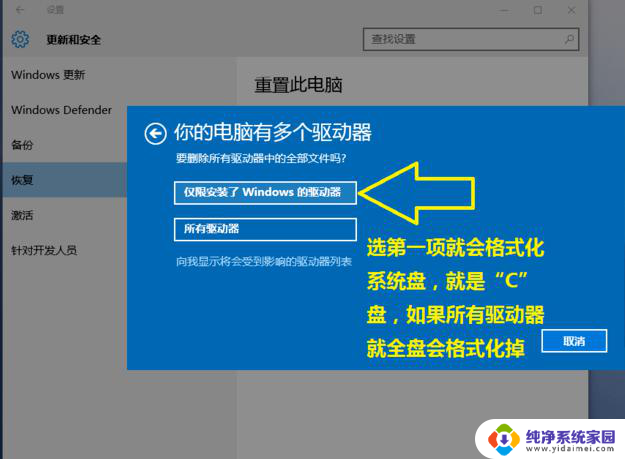
具体步骤:
1、在登录界面右下角有电源按钮,按住键盘的“shift”点击电源按钮。
2、选择“重启”。
3、这时就会进入win10的恢复模式。
4、一般来说我们可以优先尝试“疑难解答”中“高级选项”里的“系统还原”、“卸载更新”等功能,操作简单而且能解决问题。
5、如果不能解决问题,那么选择“启动设置”来进入安全模式。查找其他有可能导致无法进入桌面的问题。
以上就是win10系统如何进入恢复界面的全部内容,如果遇到这种情况,可以按照以上操作进行解决,非常简单快速,一步到位。
win10系统如何进入恢复界面 Win10登录界面快速进入恢复模式教程相关教程
- win10恢复界面 win10如何进入高级恢复选项界面
- win10恢复模式怎么进入 win10系统进入恢复模式方法
- win10怎么进去恢复模式 win10系统如何进入恢复模式
- 电脑recovery模式怎么进去 win10系统进入恢复模式教程
- win10如何进入修复界面 Win10系统启动故障修复教程
- 微星如何进入修复界面 Win10强制修复系统教程
- win10进不去了密码登录界面 Win10登录界面黑屏无法输入密码
- win10恢复传统界面 win10系统如何返回传统桌面界面
- win10如何恢复传统桌面 如何在Win10上恢复传统桌面界面
- win10进入系统修复 win10修复模式如何进入
- 怎么查询电脑的dns地址 Win10如何查看本机的DNS地址
- 电脑怎么更改文件存储位置 win10默认文件存储位置如何更改
- win10恢复保留个人文件是什么文件 Win10重置此电脑会删除其他盘的数据吗
- win10怎么设置两个用户 Win10 如何添加多个本地账户
- 显示器尺寸在哪里看 win10显示器尺寸查看方法
- 打开卸载的软件 如何打开win10程序和功能窗口